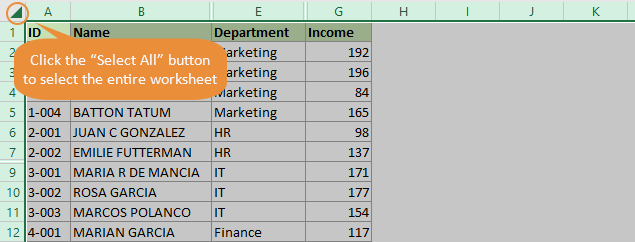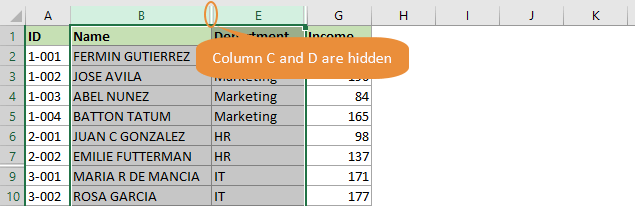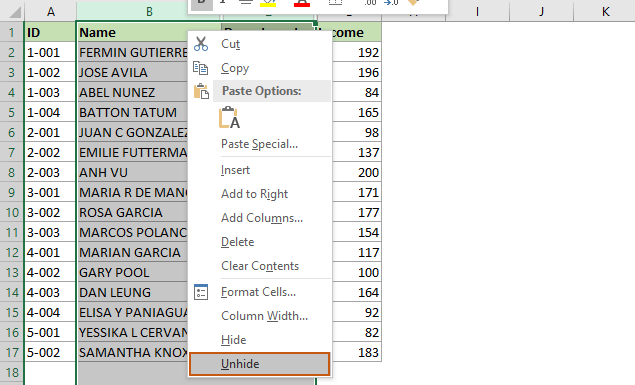Kolommen verbergen in Excel (volledige handleiding met 8 methoden)
Als Excel-gebruiker moet u om verschillende redenen mogelijk kolommen verbergen. Bijvoorbeeld, u wilt tijdelijk enkele kolommen verbergen om het werkblad te vereenvoudigen en gemakkelijker te lezen en mee te werken, gevoelige gegevens in kolommen verbergen of ongewenste kolommen verbergen bij het afdrukken van een werkblad.
Deze handleiding biedt 8 stapsgewijze methoden om u te helpen kolommen eenvoudig te verbergen in Excel. Bovendien, als u rijen moet verbergen of kolommen zichtbaar moet maken in Excel, kunt u ook de relevante methoden in deze handleiding vinden.
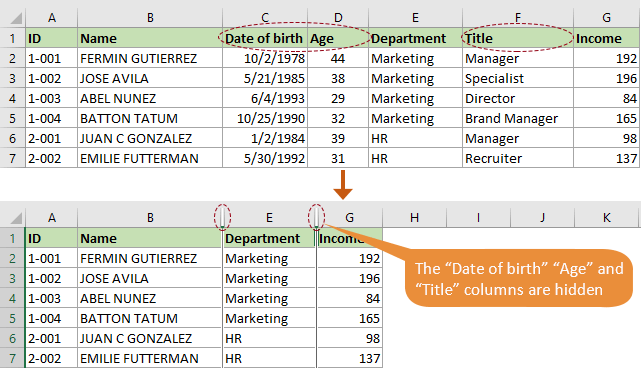
Video
Kolommen verbergen in Excel
In deze sectie vindt u algemene en nuttige methoden om u te helpen kolommen te verbergen in Excel.
Kolommen verbergen met de Verberg-optie in het contextmenu
De meest voorkomende methode om kolommen te verbergen in Excel is door de Verberg-optie in het contextmenu te gebruiken. Hier laat ik u stap voor stap zien hoe u deze optie gebruikt om kolommen te verbergen.
Stap 1: Selecteer de kolommen die u wilt verbergen
- Om een kolom te verbergen: Klik op de kolombreuk om deze te selecteren.
- Om meerdere aangrenzende kolommen te verbergen: Klik op de kolombreuk van de eerste kolom die u wilt verbergen, houd dan vast en sleep de muis naar rechts om de andere kolommen te selecteren.
(Of u kunt de Shift toets ingedrukt houden, klik op de kolombreuk van de eerste en laatste kolom die u wilt verbergen). - Om meerdere niet-aangrenzende kolommen te verbergen: Klik op de kolombreuk om een kolom te selecteren, houd de Ctrl-toets ingedrukt en selecteer vervolgens de andere kolommen een voor een.
In dit geval klik ik op de kolombreuk C om eerst de kolom “Geboortedatum” te selecteren, houd de muis ingedrukt en sleep naar kolombreuk D om de aangrenzende kolom “Leeftijd” te selecteren, houd dan de Ctrl-toets ingedrukt, klik op kolombreuk F om de kolom “Titel” te selecteren.
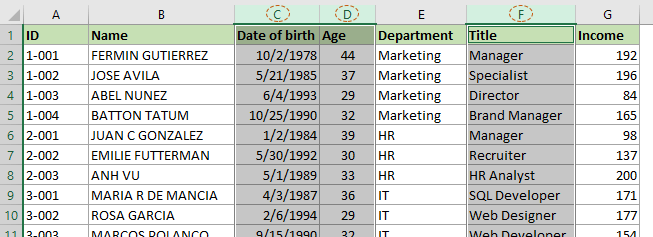
Stap 2: Pas de Verberg-optie in het contextmenu toe
Klik met de rechtermuisknop op een kolombreuk van de geselecteerde kolommen en selecteer Verberg in het rechtermuisknopmenu.
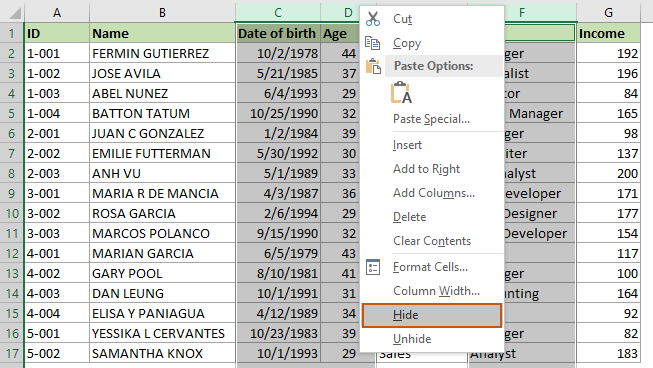
Resultaat
De dubbele lijn tussen twee kolommen geeft aan dat u een kolom hebt verborgen.
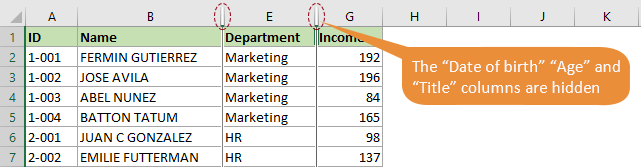
Kolommen verbergen met één klik met Kutools
Hier wordt het Kolommenlijst-paneel van Kutools voor Excel ten zeerste aanbevolen. Met deze functie kunt u kolommen eenvoudig verbergen en weergeven met één klik zonder ze eerst te hoeven selecteren.
Gebruik:
- Selecteer Kutools > Navigatie om het Navigatiepaneel van Kutools te openen.
- Klik in het Navigatiepaneel op dit
 pictogram om het Kolommenlijstte openen, dan kunt u een kolom verbergen door op het oogpictogram rechts van de kolomkop te klikken (klik nogmaals op het oogpictogram om de kolom weer te geven).
pictogram om het Kolommenlijstte openen, dan kunt u een kolom verbergen door op het oogpictogram rechts van de kolomkop te klikken (klik nogmaals op het oogpictogram om de kolom weer te geven).
Kolommen verbergen met sneltoets
In deze sectie wordt gedemonstreerd hoe u de sneltoets “Ctrl + 0” gebruikt om geselecteerde kolommen in Excel te verbergen.
Stap 1: Selecteer de kolommen die u wilt verbergen
- Om een kolom te verbergen: Klik op de kolombreuk om deze te selecteren.
- Om meerdere aangrenzende kolommen te verbergen: Klik op de kolombreuk van de eerste kolom die u wilt verbergen, houd dan vast en sleep de muis naar rechts om de andere kolommen te selecteren.
(Of u kunt de Shift toets ingedrukt houden, klik op de kolombreuk van de eerste en laatste kolom die u wilt verbergen). - Om meerdere niet-aangrenzende kolommen te verbergen: Klik op de kolombreuk om een kolom te selecteren, houd de Ctrl-toets ingedrukt en selecteer vervolgens de andere kolommen een voor een.
Stap 2: Druk tegelijk op Ctrl + 0
In dit geval selecteer ik drie kolommen: "Geboortedatum", "Leeftijd" en "Titel", en druk dan tegelijk op de toetsen Ctrl + 0 om ze allemaal te verbergen.
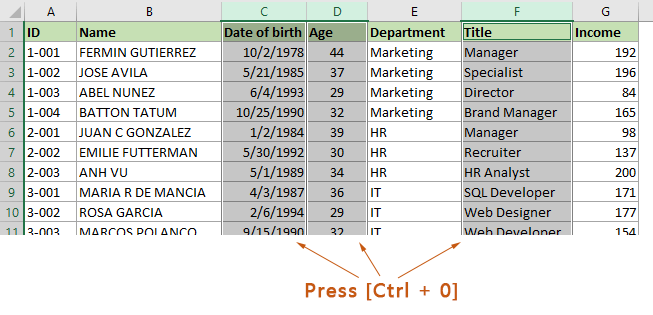
Resultaat
De dubbele lijn tussen twee kolommen geeft aan dat u een kolom hebt verborgen.
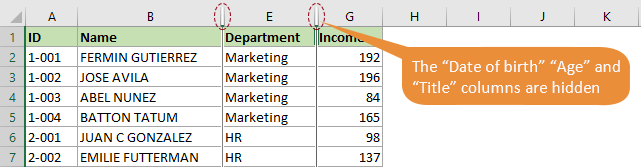
Kolommen verbergen met de Opmaak-optie op de werkbalk
Als u het rechtermuisknopmenu niet leuk vindt, kunt u de Verberg Kolommen-functie in de Opmaak-optie op de werkbalk gebruiken. Doe het volgende.
Stap 1: Selecteer een willekeurige cel binnen de kolommen die u wilt verbergen
Selecteer gewoon de kolommen of een willekeurige cel binnen de kolommen die u wilt verbergen. Hier houd ik de Ctrl-toets ingedrukt om één cel in elk van deze drie kolommen "Geboortedatum", "Leeftijd" en "Titel" te selecteren.
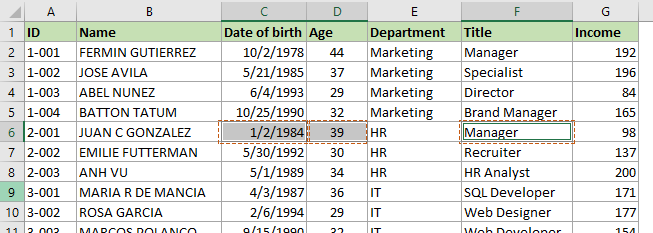
Stap 2: Pas de Verberg Kolommen-optie op de werkbalk toe
Ga naar het tabblad Start, klik op Opmaak > Verberg & Weergeven > Verberg Kolommen in de groep Cellen.
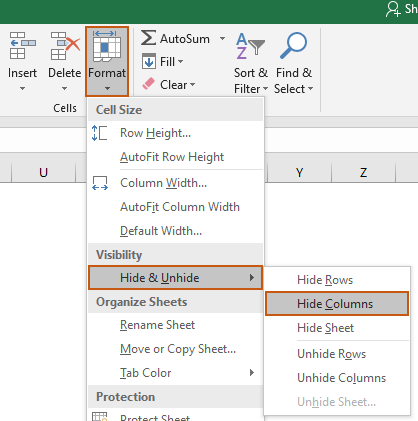
Resultaat
De dubbele lijn tussen twee kolommen geeft aan dat u een kolom hebt verborgen.
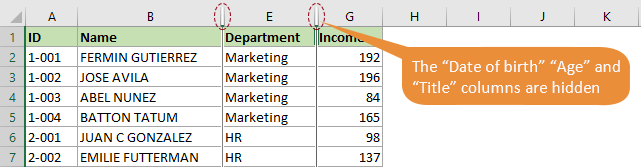
Kolommen verbergen met plusteken (Groeperen-functie)
Als u regelmatig specifieke kolommen moet verbergen en weergeven, bijvoorbeeld moeten de kolommen "Geboortedatum," "Leeftijd," en "Titel" meestal verborgen zijn, maar soms tijdelijk zichtbaar gemaakt moeten worden om de gegevens te controleren. In dit geval kunt u de kolommen groeperen en de plus- en mintekens gebruiken om hun zichtbaarheid te schakelen.
Stap 1: Selecteer de kolommen “Geboortedatum” en “Leeftijd”
Hier klik ik op de kolombreuk C om de kolom “Geboortedatum” te selecteren, en houd dan de muis ingedrukt en sleep naar kolombreuk D om de aangrenzende kolom “Leeftijd” samen te selecteren.
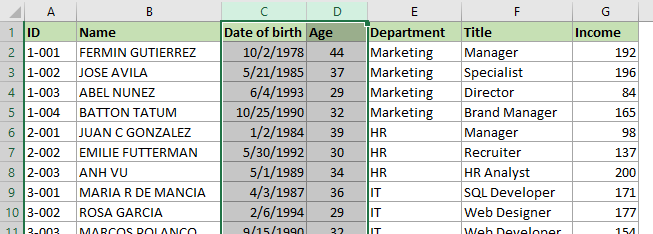
Stap 2: Pas de Groeperen-functie toe
Ga naar het tabblad Gegevens, klik op Groeperen > Groeperen in de Contour-groep.
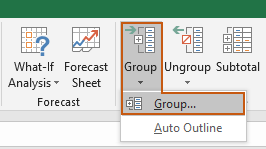
Dan ziet u een contouropmaak boven de geselecteerde kolommen.
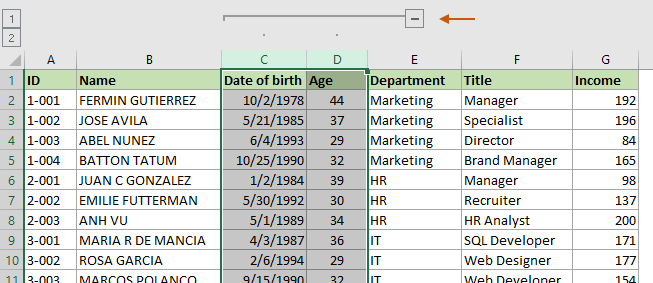
Stap 3: Groepeer de kolom “Titel” apart
Selecteer de kolom “Titel”, herhaal de bovenstaande stappen 1 en 2 om deze kolom apart te groeperen.
Resultaat
U kunt op het minteken (-) bovenaan de groep klikken om alle kolommen binnen de groep te verbergen. Zie de onderstaande demo.
Kolommen verbergen met VBA-code
Stel dat u een groot tabel met veel kolommen in uw werkblad heeft en meerdere aangrenzende en niet-aangrenzende kolommen tegelijk wilt verbergen. U kunt VBA-code uitvoeren om het proces van het verbergen van kolommen te automatiseren in plaats van ze handmatig te verbergen.
De onderstaande VBA-code helpt om de kolommen C:F, L:N en Z in het werkblad tegelijk te verbergen. Volg de volgende stappen stap voor stap.
Stap 1: Open het Microsoft Visual Basic for Applications-venster
Druk in het werkblad waarin u bepaalde kolommen wilt verbergen op de toetsen Alt + F11 om het Microsoft Visual Basic for Applications-venster te openen.
Stap 2: Open het Modulecodevenster en voer de code in
Klik in het Microsoft Visual Basic for Applications-venster op Invoegen > Module, en kopieer vervolgens de volgende code in het Module (code) venster.
VBA-code: Bepaalde kolommen in een werkblad verbergen
Sub HideColumns()
'Updated by Extendoffice 20230511
Dim ColumnsToHide As Range
Set ColumnsToHide = Range("C:F,L:N,Z:Z") 'Replace with the range of columns you want to hide
ColumnsToHide.EntireColumn.Hidden = True
End Sub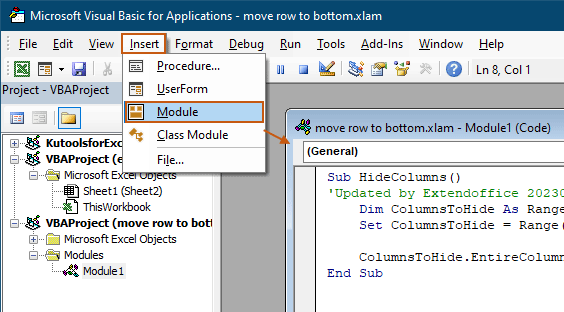
Stap 3: Druk op de F5-toets om de code uit te voeren
Dan worden alle gespecificeerde kolommen C:F, L:N en Z onmiddellijk verborgen.
Ongebruikte kolommen verbergen in Excel
Soms moet u mogelijk alle ongebruikte kolommen verbergen en alleen het werkgebied zichtbaar maken in uw werkblad. Het verbergen van ongebruikte kolommen in een werkblad kan helpen om de gegevens in het werkblad gemakkelijker te lezen. Het kan ook helpen om visuele rommel te verminderen en het gemakkelijker te maken om zich te concentreren op de relevante gegevens. Deze sectie laat u twee methoden zien om deze taak uit te voeren.
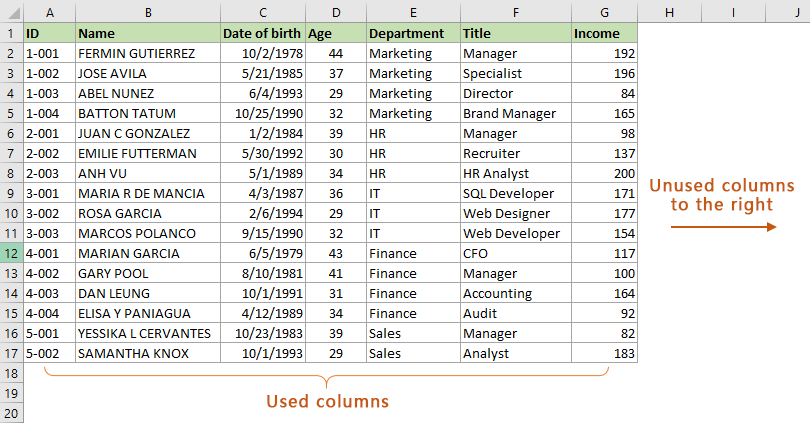
Ongebruikte kolommen verbergen met sneltoets
Deze sectie biedt twee sneltoetsen om u te helpen de ongebruikte kolommen te selecteren en vervolgens de geselecteerde kolommen te verbergen. Doe het volgende.
Stap 1: Selecteer alle ongebruikte kolommen
Selecteer de kolom rechts van de laatste kolom met gegevens.
Hier selecteer ik kolom H door op de kolombreuk H te klikken. En druk dan op Ctrl + Shift + Pijl naar rechts om alle ongebruikte kolommen rechts van het gebruikte bereik te selecteren.
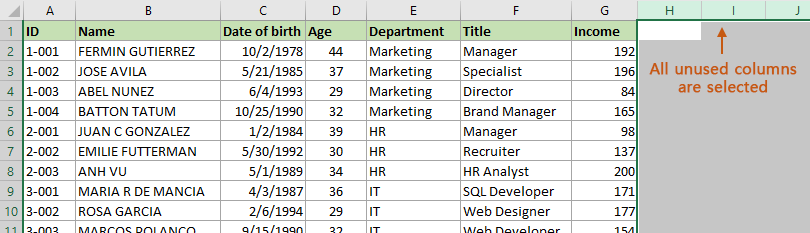
Stap 2: Verberg alle ongebruikte kolommen
Nadat u alle ongebruikte kolommen hebt geselecteerd, drukt u op de toetsen Ctrl + 0 om ze allemaal tegelijk te verbergen.
Resultaat
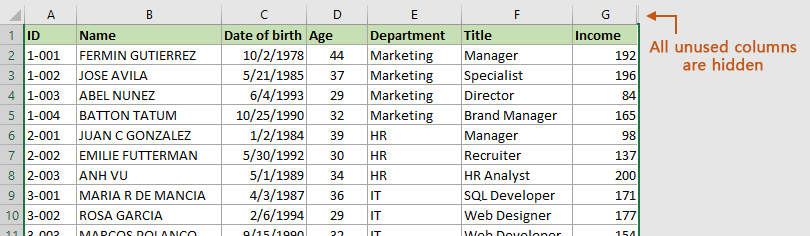
Ongebruikte kolommen verbergen met één klik met Kutools
De vorige methode vereist dat u sneltoetsen onthoudt. Om het gemakkelijker te maken, raden we ten zeerste aan om de Verberg Niet-Geselecteerde Gebied-functie van Kutools voor Excel te gebruiken. Deze functie stelt u in staat om alle ongebruikte kolommen met slechts één klik te verbergen. Volg de onderstaande stappen om dit te doen.
Gebruik:
- Selecteer de kolommen met gegevens (hier selecteer ik de kolommen van A tot G).
- Selecteer Kutools > Weergeven & Verbergen > Verberg Niet-Geselecteerde Gebied. Dan kunt u zien dat alle ongebruikte kolommen onmiddellijk verborgen zijn.
Rijen verbergen in Excel
In deze sectie wordt kort gedemonstreerd hoe u rijen in een werkblad kunt verbergen met behulp van de Verberg-optie in het rechtermuisknopmenu.
- Selecteer de rijen die u wilt verbergen. Hier klik ik op het rijnummer 5 om de vijfde kolom te selecteren, houd de Ctrl-toets ingedrukt, klik dan op het rijnummer 8 om de achtste kolom te selecteren.
- Klik met de rechtermuisknop op een willekeurig rijnummer van de geselecteerde rijen en selecteer Verberg uit het rechtermuisknopmenu.

Opmerking: U kunt ook op de toetsen Ctrl + 9 drukken om de geselecteerde rijen te verbergen.
Kolommen zichtbaar maken in Excel
Om kolommen zichtbaar te maken, kan de volgende methode helpen.
Alle verborgen kolommen zichtbaar maken
- Klik op de Alles selecteren knop (het kleine driehoekje in de linkerbovenhoek van het werkblad) om het hele werkblad te selecteren.
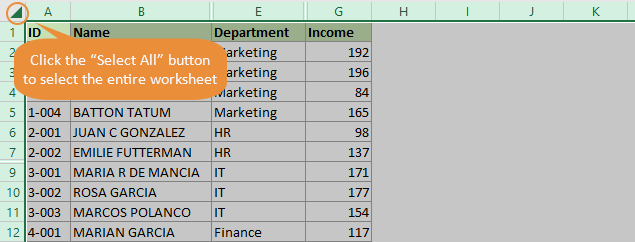
- Klik met de rechtermuisknop op een willekeurige kolombreuk en selecteer “Weergeven” uit het rechtermuisknopmenu.

Bepaalde verborgen kolommen zichtbaar maken
- Selecteer de kolommen naast de verborgen kolommen. Bijvoorbeeld, om kolom C en D zichtbaar te maken, selecteert u kolom B en E.
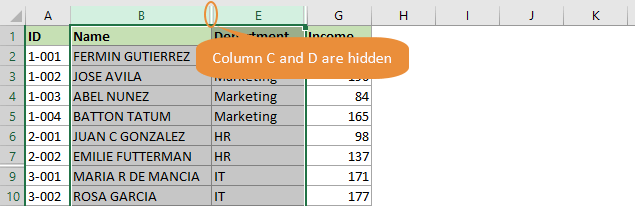
- Klik met de rechtermuisknop op de selectie en selecteer Weergeven uit het rechtermuisknopmenu.
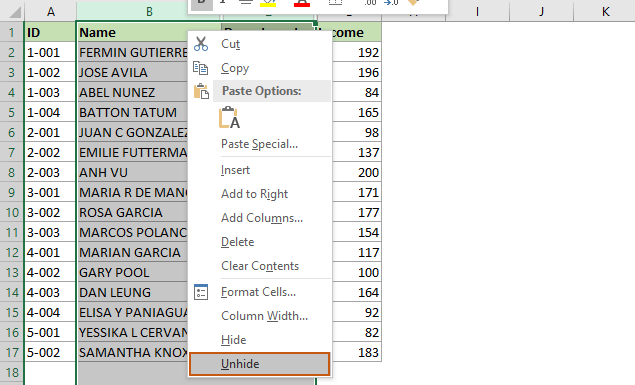
Gerelateerde artikelen
Automatisch kolommen verbergen op basis van datum in Excel
Een veelvoorkomend probleem is wanneer u een werkblad heeft dat gegevens voor meerdere tijdsperioden bevat, en u zich op een specifiek datumbereik op een bepaald moment moet concentreren. Handmatig kolommen verbergen en weergeven om het gewenste datumbereik te bekijken kan tijdrovend en foutgevoelig zijn. In dit artikel onderzoeken we hoe u kolommen op basis van datum in Excel kunt verbergen.
Kolommen in real-time verbergen op basis van gebruikersinvoer in Excel
Heeft u ooit geprobeerd om kolommen automatisch te verbergen op basis van specifieke invoerwaarden? Bijvoorbeeld, wanneer u de tekst “AA” in een cel invoert, wordt kolom A verborgen; wanneer u “BB” invoert, worden kolom B en C verborgen; wanneer u “CC” invoert, worden kolom D en E verborgen…. Dit artikel helpt u om deze taak met VBA-codes te realiseren.
Kolommen verbergen op meerdere werkbladen in een werkmap
Als Excel-gebruiker bent u mogelijk situaties tegengekomen waarin u bepaalde kolommen op meerdere werkbladen in uw werkmap moet verbergen. In dit artikel laten we u zien hoe u het proces van het verbergen van kolommen op meerdere werkbladen kunt automatiseren met behulp van VBA-code.
Kolommen verbergen of weergeven op basis van keuzelijstselectie in Excel
Het verbergen of weergeven van kolommen op basis van een keuzelijstselectie kan een nuttige techniek zijn om uw Excel-werkbladen dynamischer en gebruikersvriendelijker te maken. Door gebruikers de mogelijkheid te geven om uit vooraf gedefinieerde opties te kiezen, kunt u bepalen welke kolommen zichtbaar zijn en welke verborgen zijn, afhankelijk van hun behoeften en voorkeuren. Dit artikel biedt een VBA-code om u te helpen deze taak uit te voeren.
Knop gebruiken om kolommen te tonen/verbergen in Excel
Hoewel Excel verschillende ingebouwde opties biedt om kolommen te verbergen en weer te geven, kan het gebruik van een knop om deze taak te automatiseren tijd en moeite besparen. In dit artikel leiden we u door het proces van het maken van een knop in Excel waarmee u specifieke kolommen met één klik kunt tonen of verbergen.
Beste productiviteitstools voor Office
Verbeter je Excel-vaardigheden met Kutools voor Excel en ervaar ongeëvenaarde efficiëntie. Kutools voor Excel biedt meer dan300 geavanceerde functies om je productiviteit te verhogen en tijd te besparen. Klik hier om de functie te kiezen die je het meest nodig hebt...
Office Tab brengt een tabbladinterface naar Office en maakt je werk veel eenvoudiger
- Activeer tabbladbewerking en -lezen in Word, Excel, PowerPoint, Publisher, Access, Visio en Project.
- Open en maak meerdere documenten in nieuwe tabbladen van hetzelfde venster, in plaats van in nieuwe vensters.
- Verhoog je productiviteit met50% en bespaar dagelijks honderden muisklikken!
Alle Kutools-invoegtoepassingen. Eén installatieprogramma
Kutools for Office-suite bundelt invoegtoepassingen voor Excel, Word, Outlook & PowerPoint plus Office Tab Pro, ideaal voor teams die werken met Office-toepassingen.
- Alles-in-één suite — invoegtoepassingen voor Excel, Word, Outlook & PowerPoint + Office Tab Pro
- Eén installatieprogramma, één licentie — in enkele minuten geïnstalleerd (MSI-ready)
- Werkt beter samen — gestroomlijnde productiviteit over meerdere Office-toepassingen
- 30 dagen volledige proef — geen registratie, geen creditcard nodig
- Beste prijs — bespaar ten opzichte van losse aanschaf van invoegtoepassingen
Inhoudsopgave
- Video
- Kolommen verbergen in Excel
- Met de Verberg-optie in het contextmenu
- Met één klik met Kutools
- Met sneltoets
- Met de Opmaak-optie op de werkbalk
- Met plusteken (Groeperen-functie)
- Met VBA-code
- Ongebruikte kolommen verbergen in Excel
- Met sneltoets
- Met één klik met Kutools
- Rijen verbergen in Excel
- Kolommen zichtbaar maken in Excel
- Alle kolommen zichtbaar maken
- Bepaalde kolommen zichtbaar maken
- Gerelateerde artikelen
- De beste Office-productiviteitstools
- Reacties